Üdvözöljük a PowerPoint oktatóprogramban! A tanfolyam e harmadik részében megtanulja, hogyan hozzon létre egy interaktív csempés műszerfalat. A hangsúlyt a csempék saját maga általi létrehozására, a megadott minták átalakítására és különböző technikák alkalmazására, például átlátszó gombok és képek használatára helyezzük. Még ha a felhasznált képek nem is állnak rendelkezésre, akkor is van mód arra, hogy tetszetős műszerfalat hozzon létre. Lássunk hozzá!
A legfontosabb tanulságok
- Az átlátszó képek használatával magával ragadó interaktív csempéket hozhat létre.
- A diák testreszabásának és kialakításának egyszerű technikái vonzóbbá teszik a műszerfalat.
- A műszerfal rövid idő alatt elkészíthető, ha ismerjük a szükséges lépéseket.
Lépésről lépésre útmutató
Kezdje a műszerfal létrehozásával a PowerPointban. Először is meg kell győződnie arról, hogy megvannak-e a csempékhez használni kívánt diák.
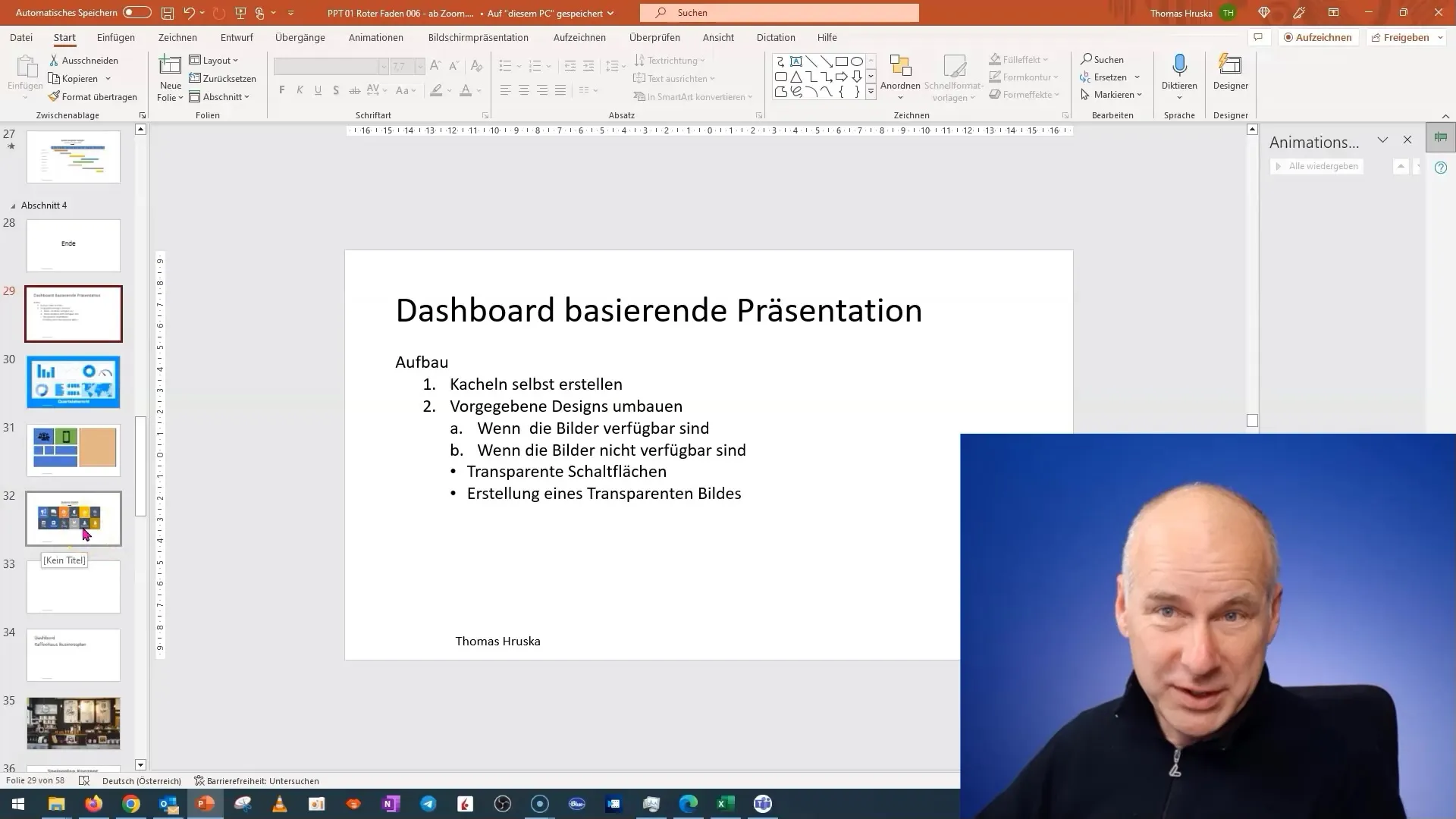
A következő lépésben válasszon ki egy olyan diát, amely releváns a műszerfal szempontjából, például olyat, amely a közösségi médiával foglalkozik. Válassza ki a szükséges elemeket.
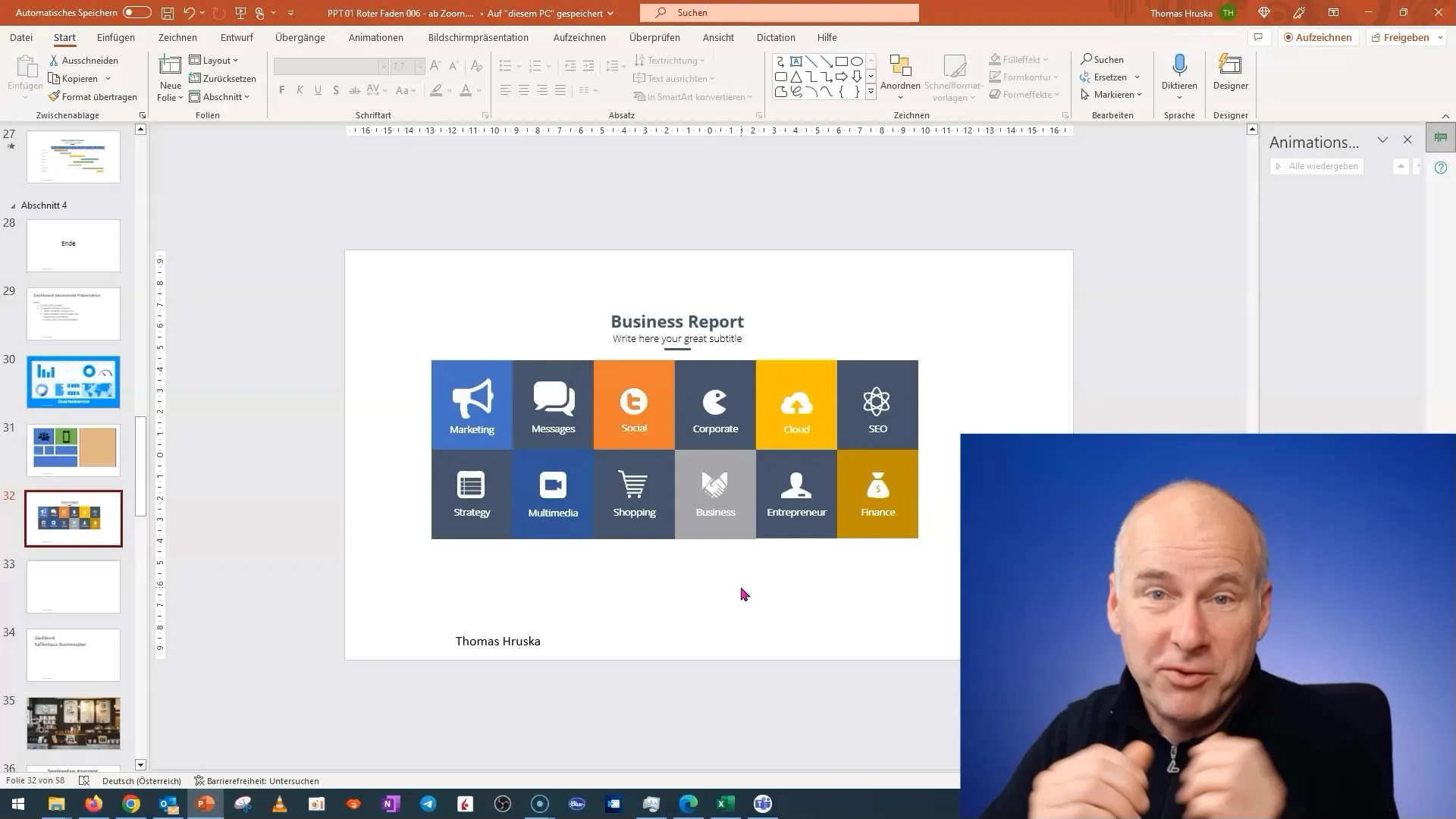
Most jön a trükk: a csempeszerű elemek fölé beszúrsz egy átlátszó képet. Ez lehetővé teszi, hogy az eredeti dia szerkesztése nélkül átfedje a csempét.
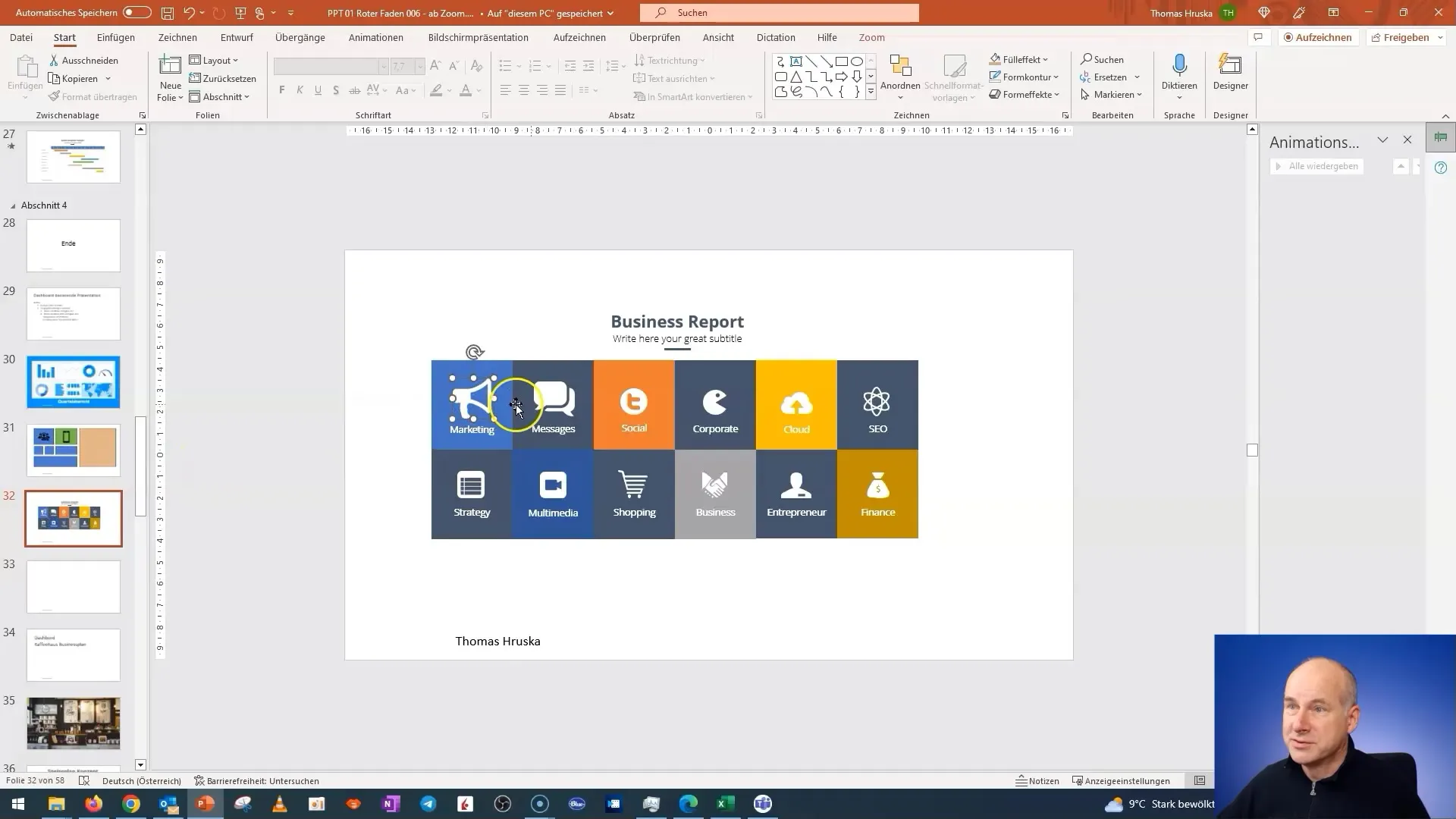
Az átlátszó kép létrehozásához vegyen bármilyen képet, és vágja ki úgy, hogy csak a kívánt átlátszó terület maradjon. A jó hatás elérése érdekében ügyeljen arra, hogy a képet ennek megfelelően állítsa be.
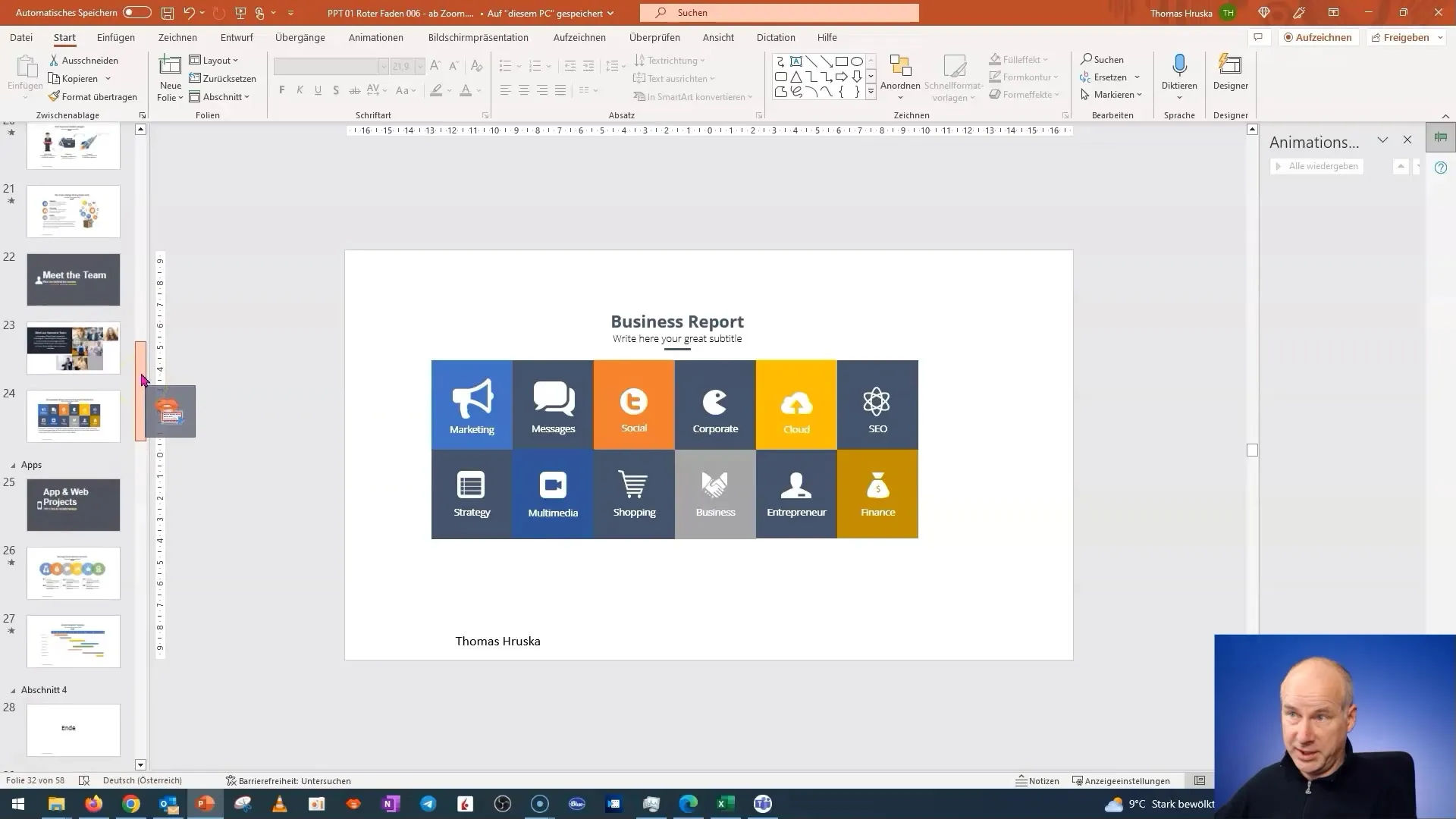
Ha már elég átlátszó, elkezdheti a képvágást. Ügyeljen arra, hogy a kép jól látható legyen, de a háttértartalom ne legyen eltakarva.
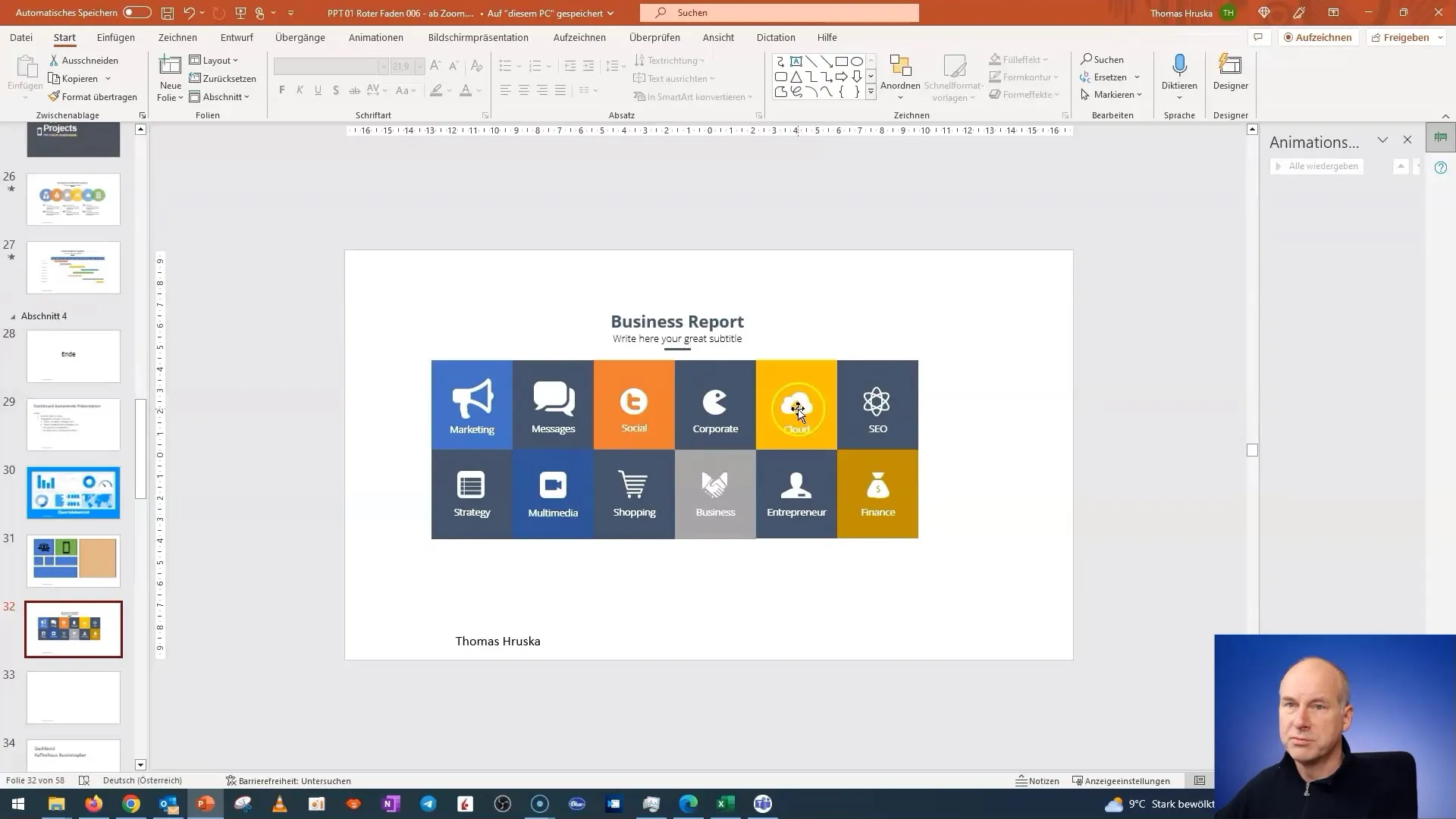
Ha befejezte a vágást, mentse el az átlátszó képet, és cserélje le az eredeti képet az új átlátszó képre. Ezzel a technikával könnyen létrehozhat új gombokat és csempéket.
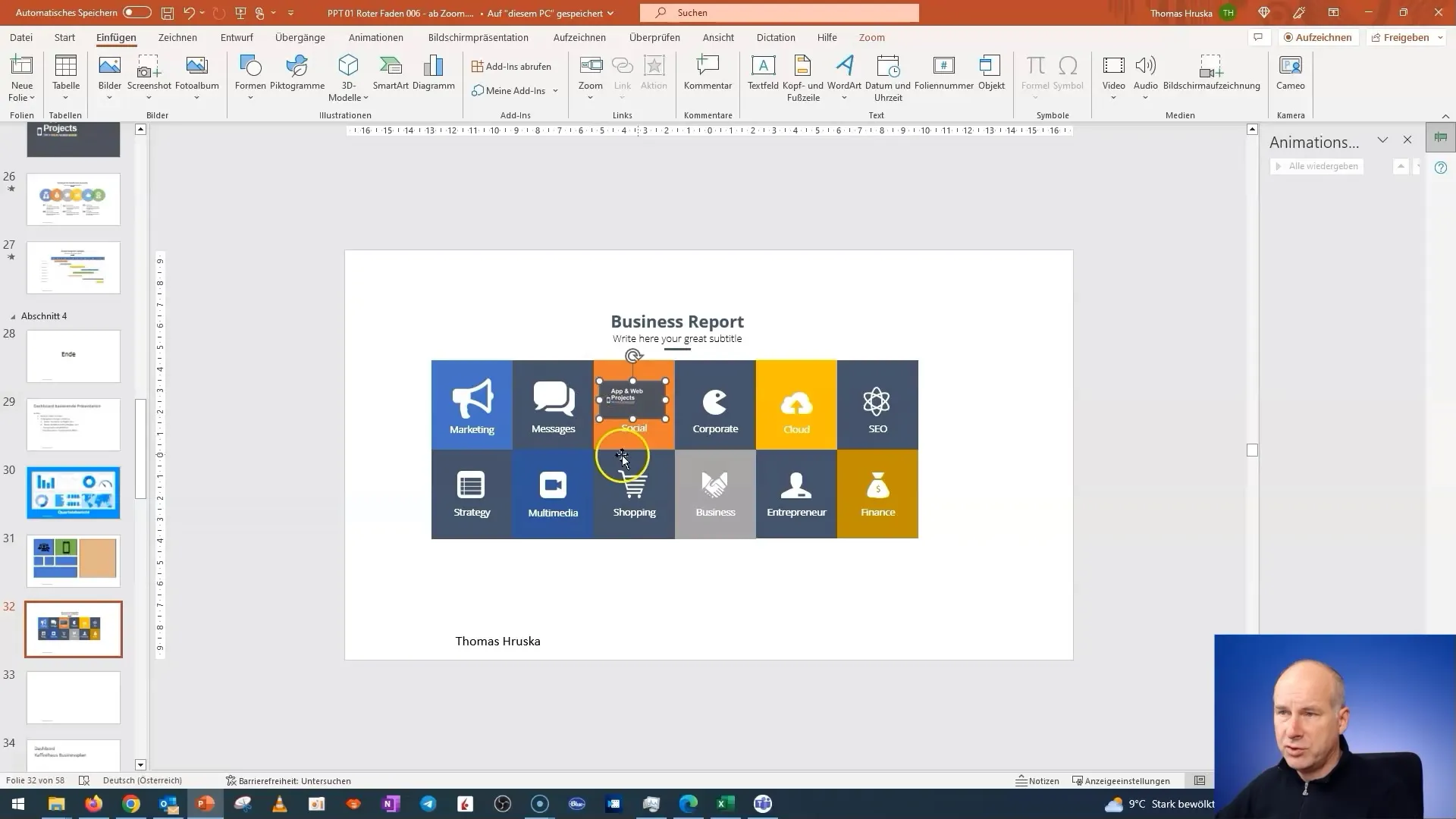
Miután beillesztette az átlátszó képet, győződjön meg róla, hogy beállította a keretet. Arra kell ügyelnie, hogy ne jelenjen meg körvonal, hogy a csempék harmonikusan illeszkedjenek az elrendezésbe.
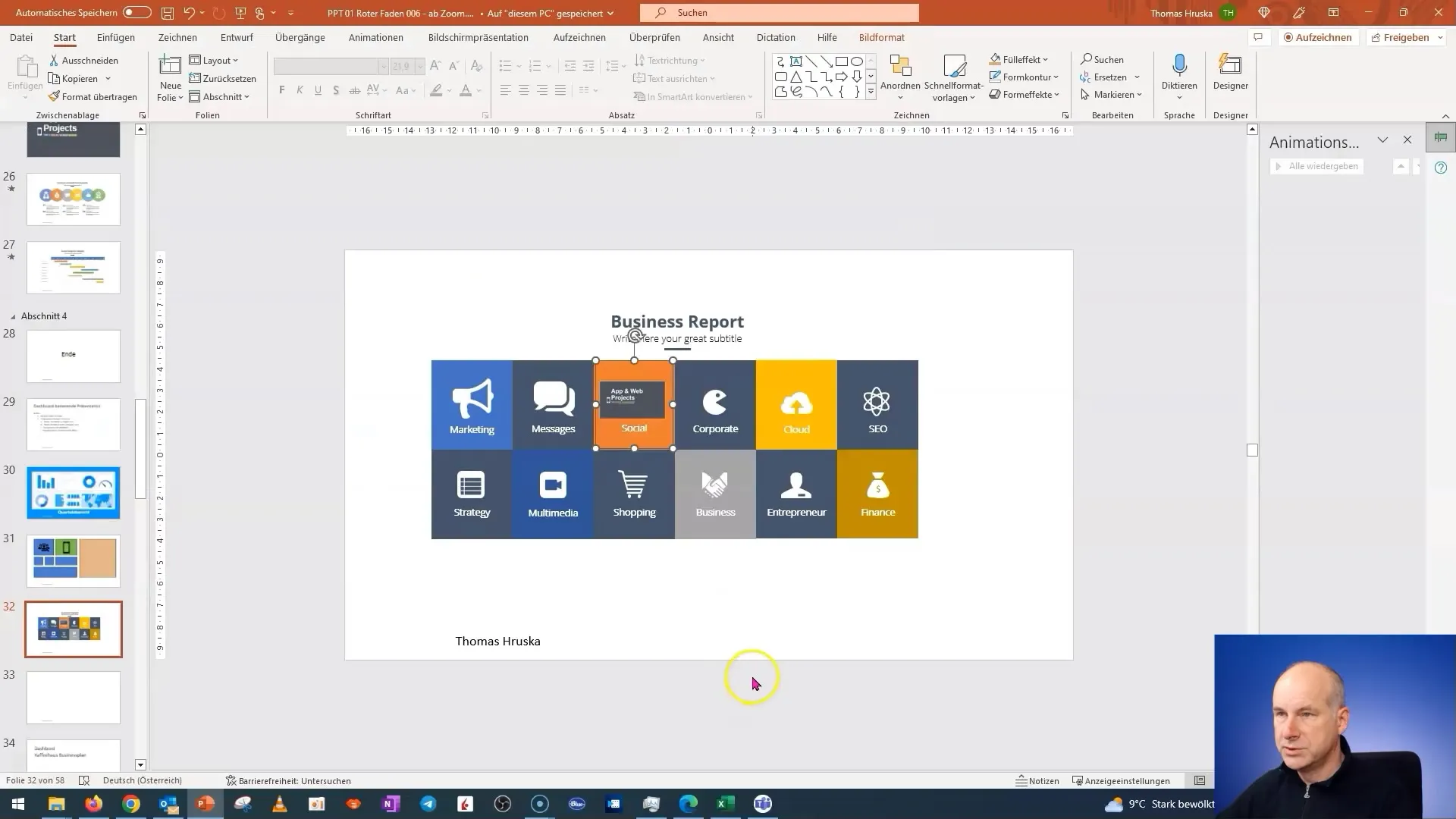
Most itt az ideje, hogy tesztelje az interaktív gombokat. Kattintson a csempékre, és győződjön meg róla, hogy azok a megfelelő diákat hívják elő. Ellenőrizze a diák közötti navigációt is, hogy megbizonyosodjon arról, hogy minden megfelelően működik.
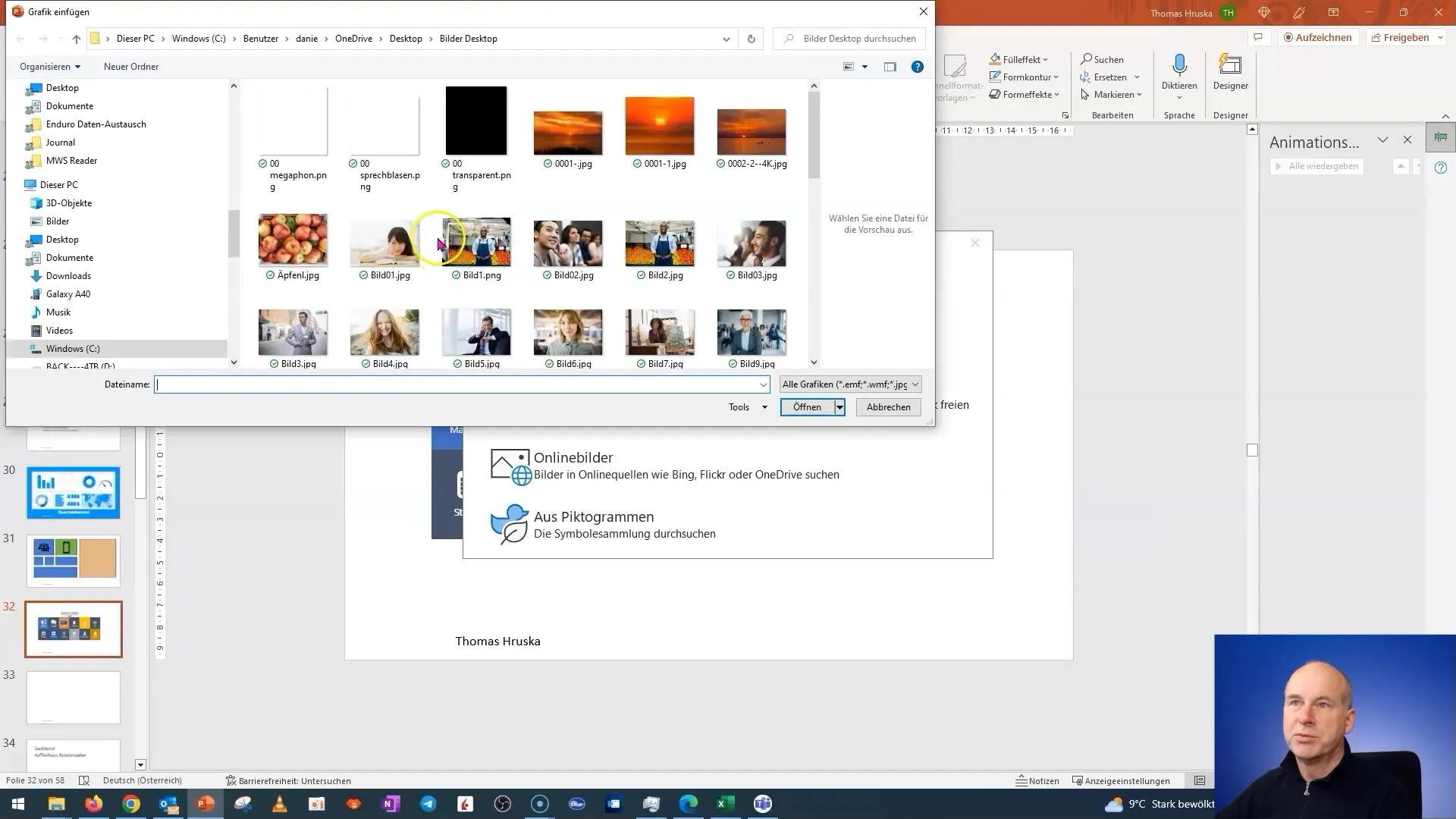
A gombokat tetszőlegesen gyakran változtathatja, hogy megbizonyosodjon arról, hogy a műszerfal megfelelően működik. Egy hatékony műszerfal létrehozása a megfelelő technikával mindössze néhány percet vehet igénybe.
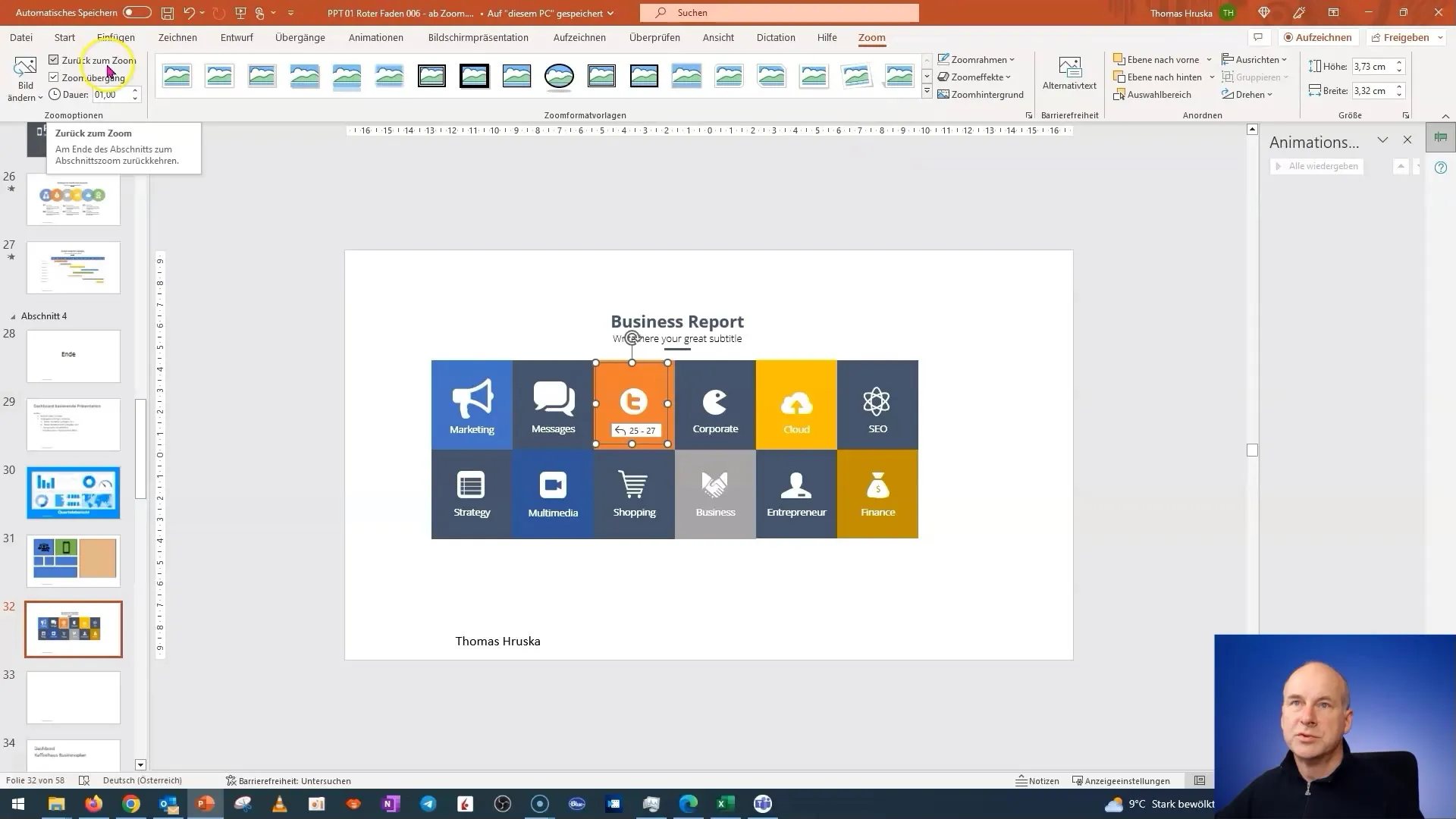
Ha a folyamat során nehézségekbe ütközik, segít, ha feljegyzi a folyamat lépéseit, és szükség esetén kiigazításokat végez a végtermék finomításához.
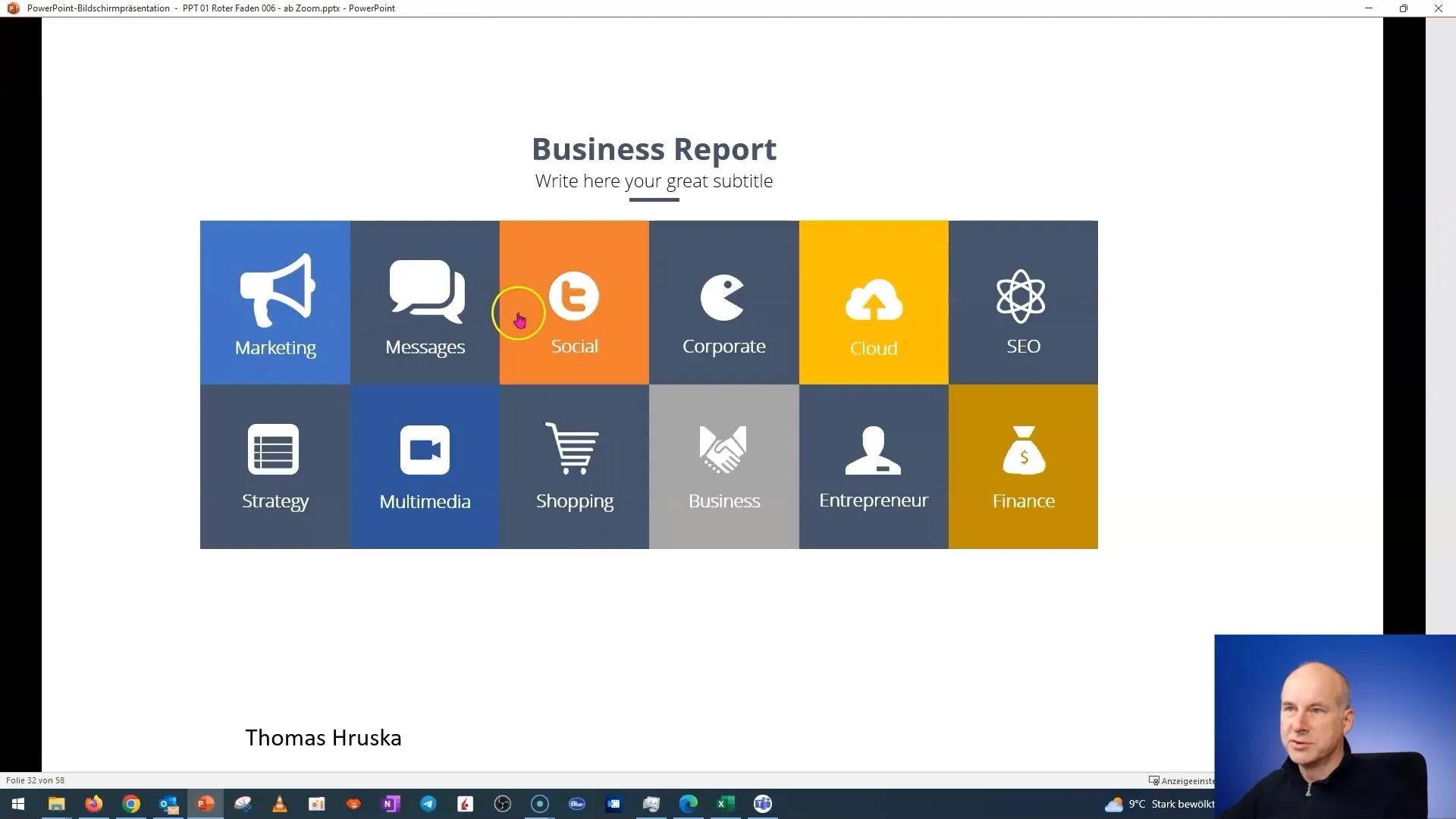
Kevesebb mint 10 perc alatt lenyűgöző műszerfalat hozhat létre, amely lenyűgözi nézőit. Ügyeljen arra, hogy minden magyarázatot és kiigazítást a lehető legvilágosabban fogalmazzon meg.
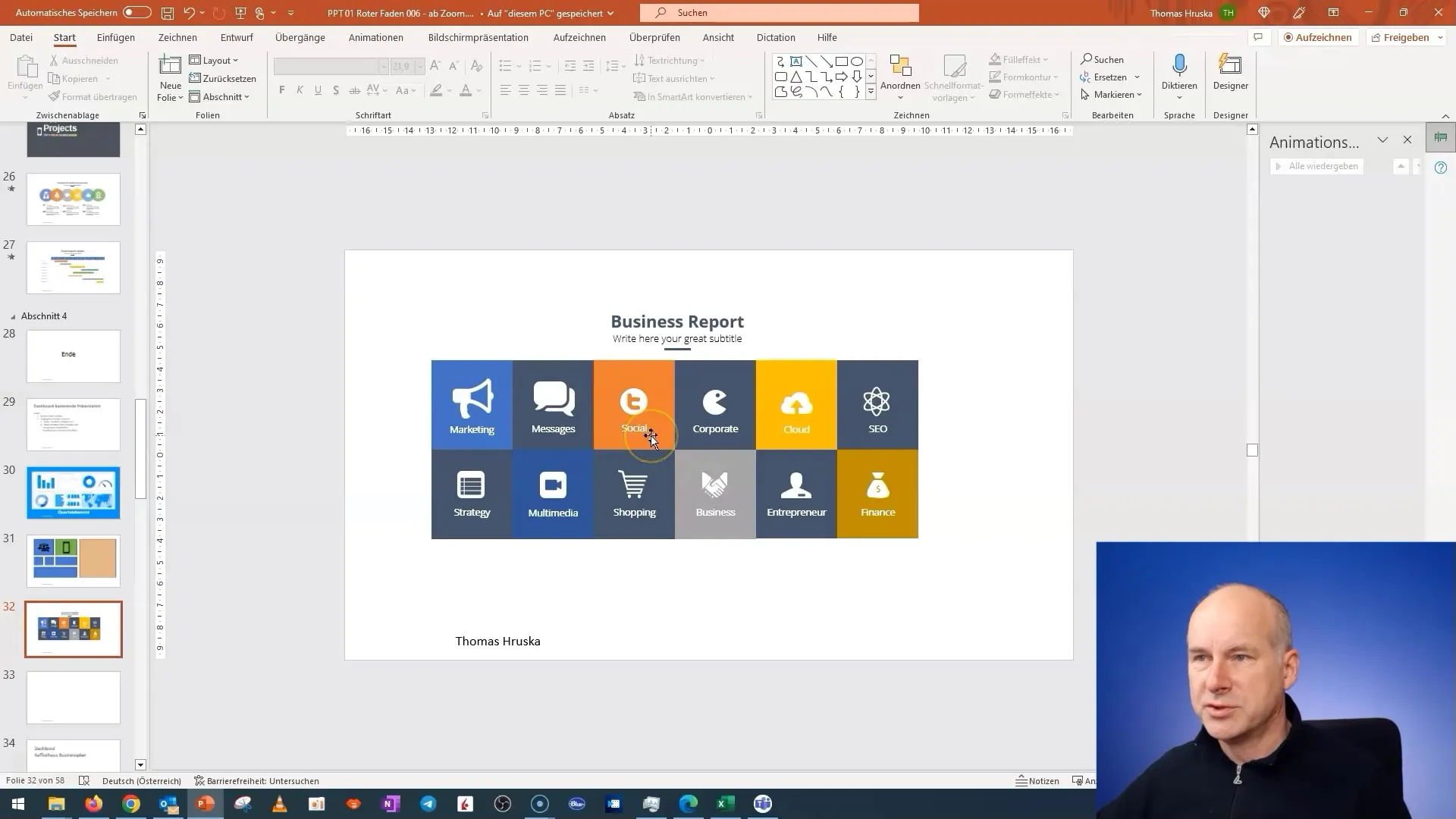
Ne feledje, hogy mindig van lehetőség a javításra. Kísérletezzen, és fedezzen fel új módszereket, hogy műszerfalát még vonzóbbá tegye.
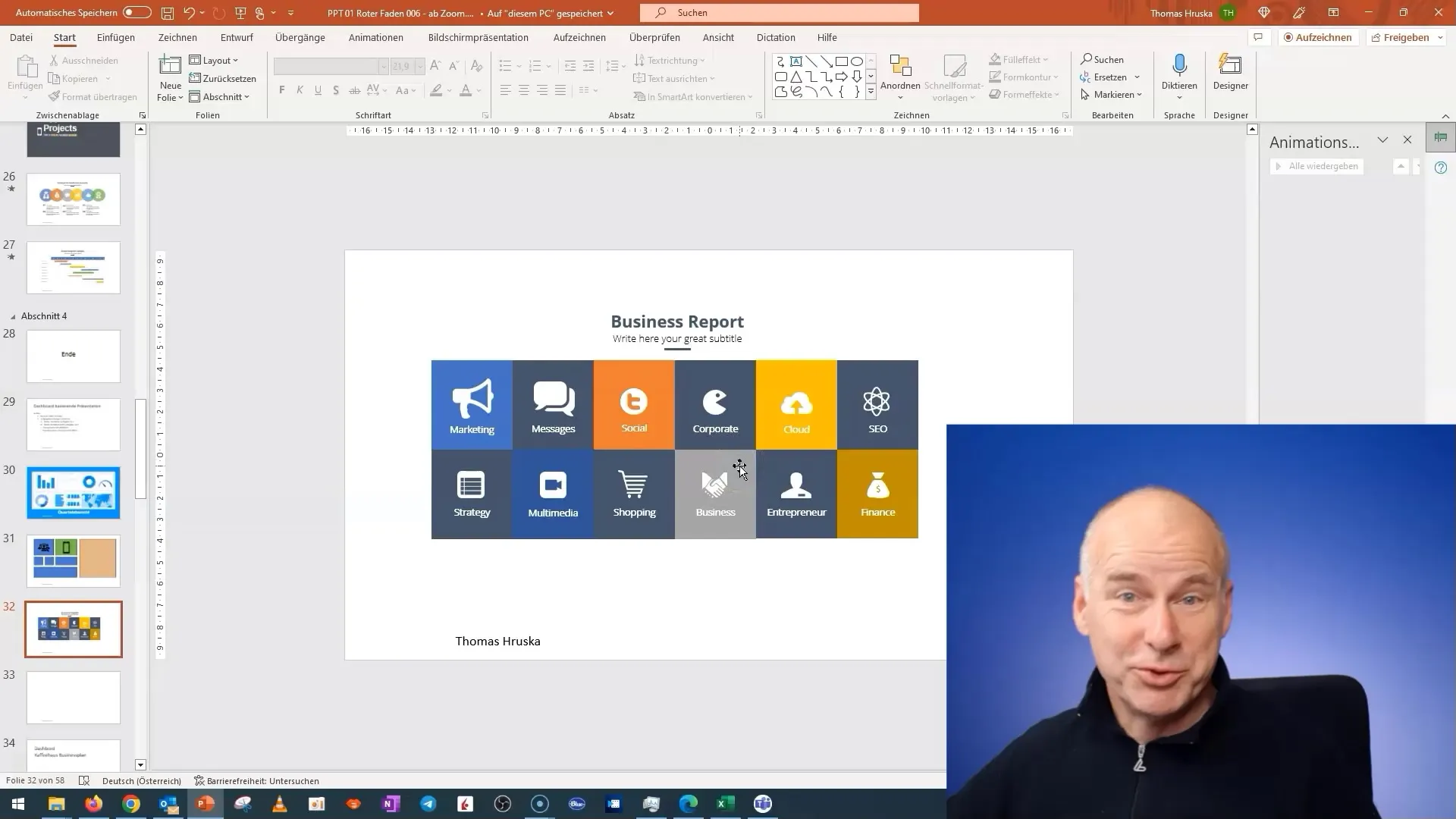
A következő videóban konkrétabb alkalmazásokat és példákat fogunk megvizsgálni, hogy bővítsük a tervezési lehetőségeket.
Összefoglaló
Ebben a bemutatóban megtanulta, hogyan hozhat létre csempéket egy interaktív műszerfalhoz a PowerPointban. Átlátszó képek használatával és a fóliák testreszabásával gyorsan és hatékonyan megvalósítható, lenyűgöző eredményt érhet el. Használja a megtanult technikákat, hogy prezentációit a következő szintre emelje!
Gyakran ismételt kérdések
Hogyan hozhatok létre átlátszó képet a PowerPointban?Vágja le a képet úgy, hogy csak a kívánt átlátszó terület maradjon.
Minden képet átlátszóvá tehetek?Nem minden képet lehet átlátszóvá tenni, ez a használni kívánt tartalomtól függ.
Mennyi időbe telik egy műszerfal létrehozása?A megfelelő lépésekkel kevesebb mint 10 perc alatt létrehozhat egy műszerfalat.


